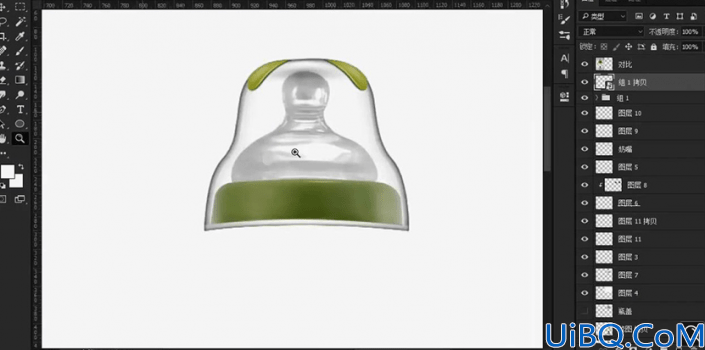
12【调出瓶盖内-滤色部分的选区】使用【绿色画笔涂抹】【新建图层-白色画笔按住SHIFT-绘制直线】添加【高斯模糊】(复制一层至于右侧)。
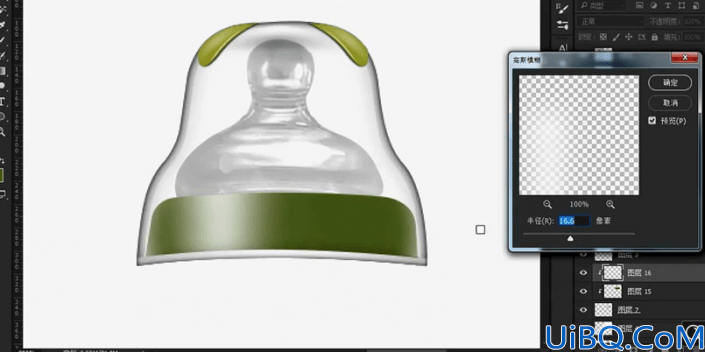
13【打开原图-添加色相饱和度】复制一层,然后移动到顶层【创建剪切蒙版】。
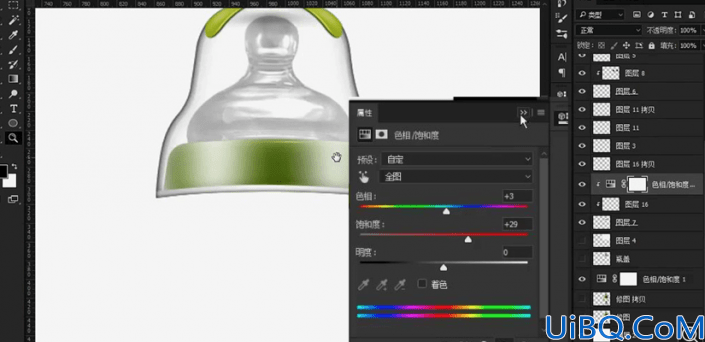
14同样的方法绘制‘明暗交界线’添加【高斯模糊】参数如图。
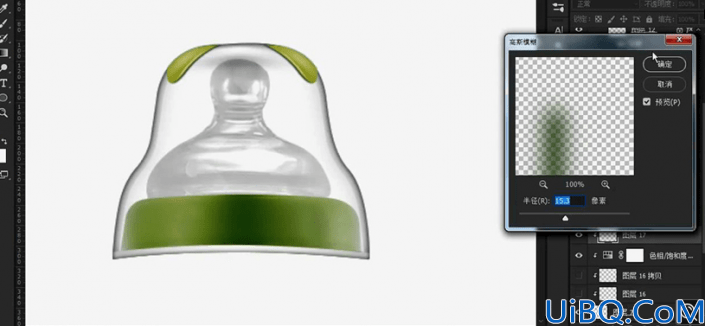
15综上所述的方法该区域的‘色彩关系+厚度感觉’(厚度感觉同步骤9)效果如图。
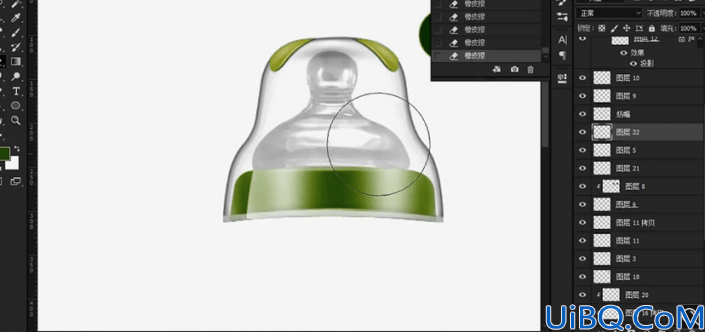
16【新建图层-钢笔-绘制选区】填充【白色】然后使用【橡皮擦】涂抹,调整过渡(复制一层,移动到右侧进行微调)。
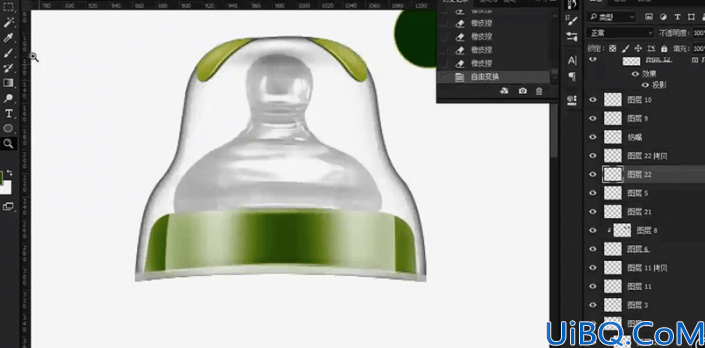
17【新建图层-创建剪切蒙版】使用【白色画笔涂抹‘绿色部分的左右两端’】。
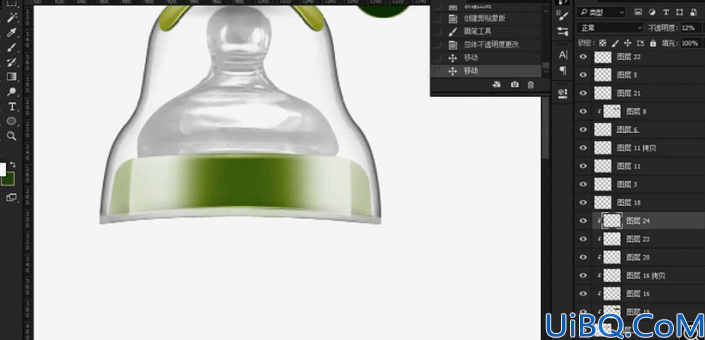
18隐藏【调整完成的图层】对下方图层【CTRL+SHIFT+ALT+E盖印图层】继续使用【钢笔-进行单独抠图】。

19复制一层把手图层】执行【减少杂色】然后使用【涂抹工具涂抹】。
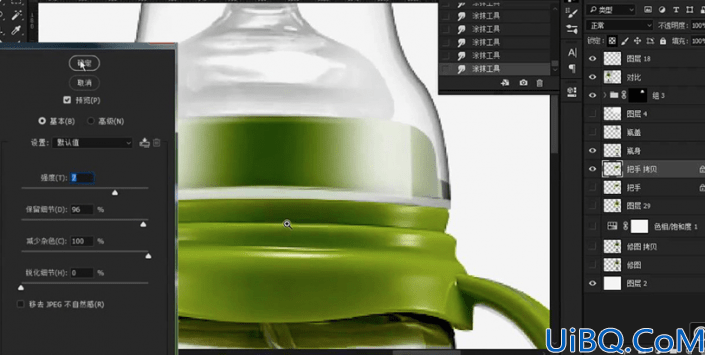
20综上所述的方法调整光影关系(高光的绘制方法-绘制选区-填充白色-添加高斯模糊/钢笔-描边路径-填充白色-高斯模糊)。
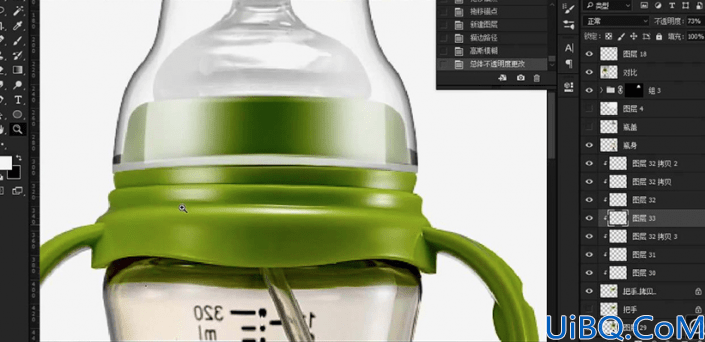
21【钢笔-绘制选区】【ALT+E+S黑色描边】添加【高斯模糊】【降低不透明度】使用【橡皮擦涂抹】。
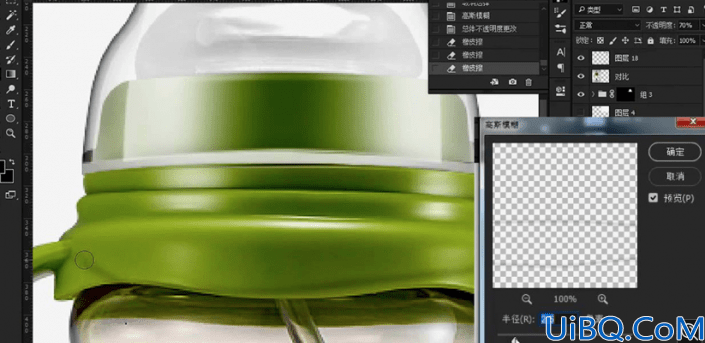
22其他部分的操作同理(高光的操作方法同上)。
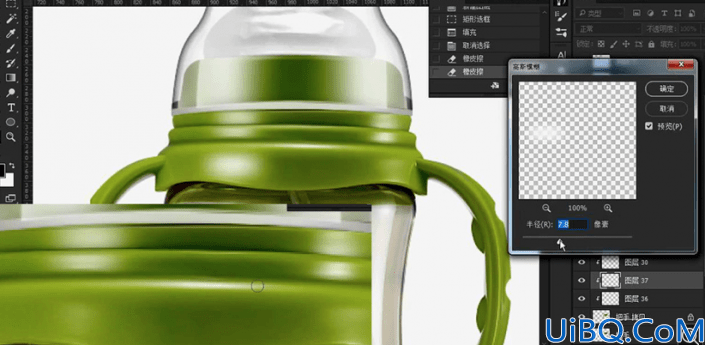
23调出【瓶身的选区】【ALT+E+S描边】【创建剪切蒙版】向上移动,制作‘绿色把手部分的厚度面’。
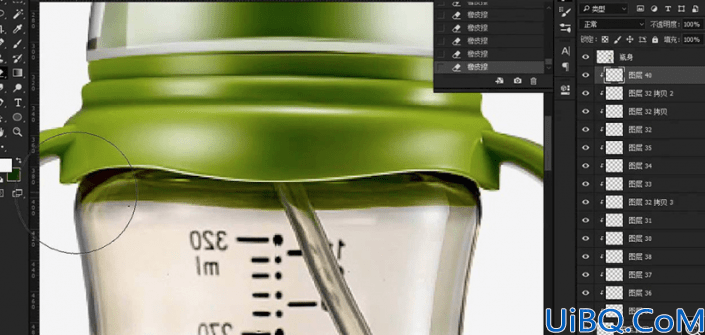
24综上所述的方法调整细节部分,效果如图(给把手添加色阶)。
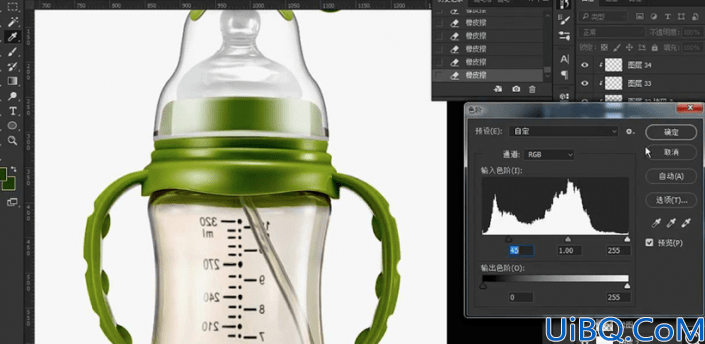
25【新建图层】【深绿色画笔-涂抹-把手内侧】【混合模式改为颜色加深】【降低图层不透明度】(右侧同理)。
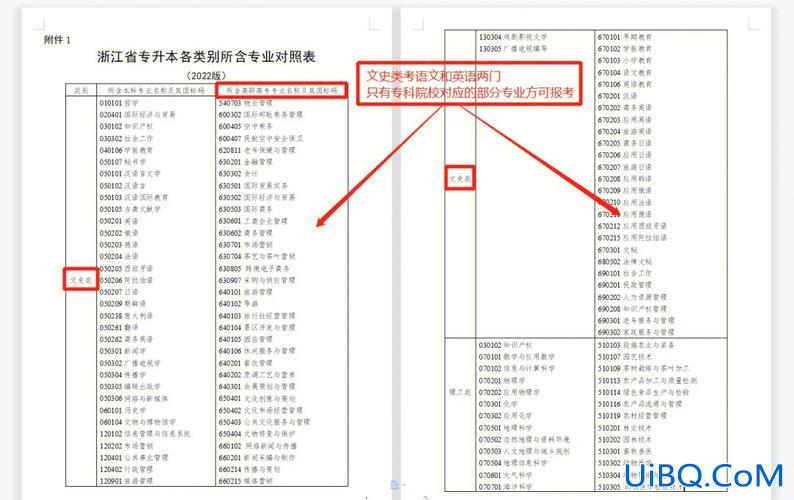
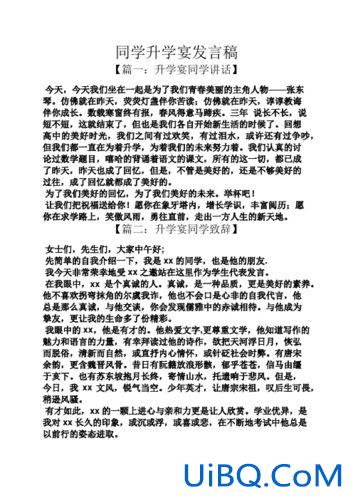

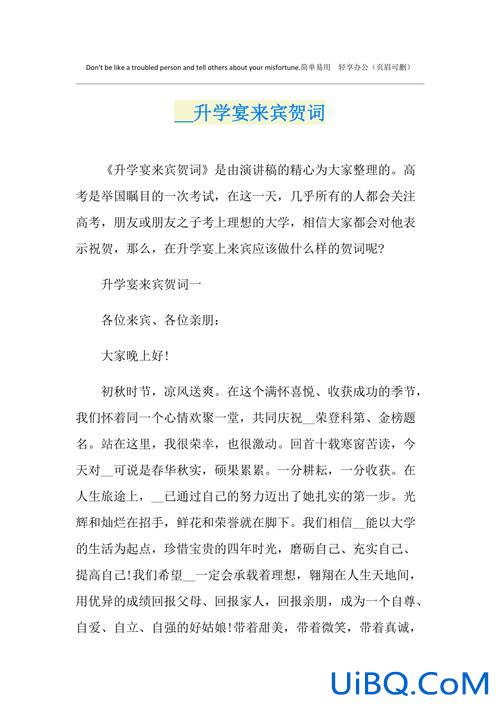
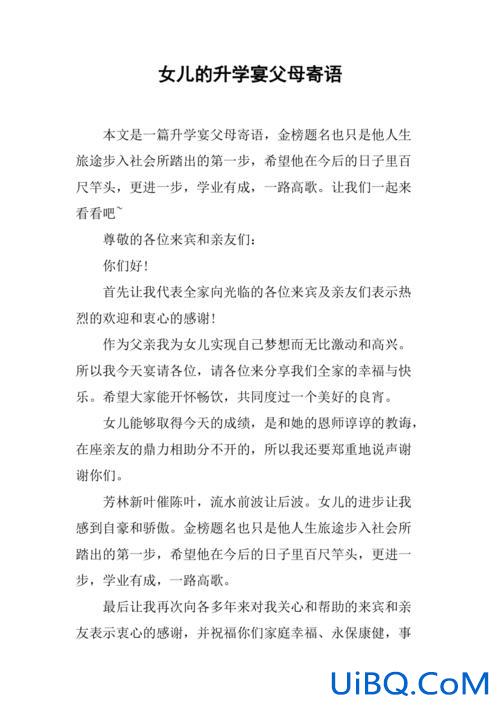
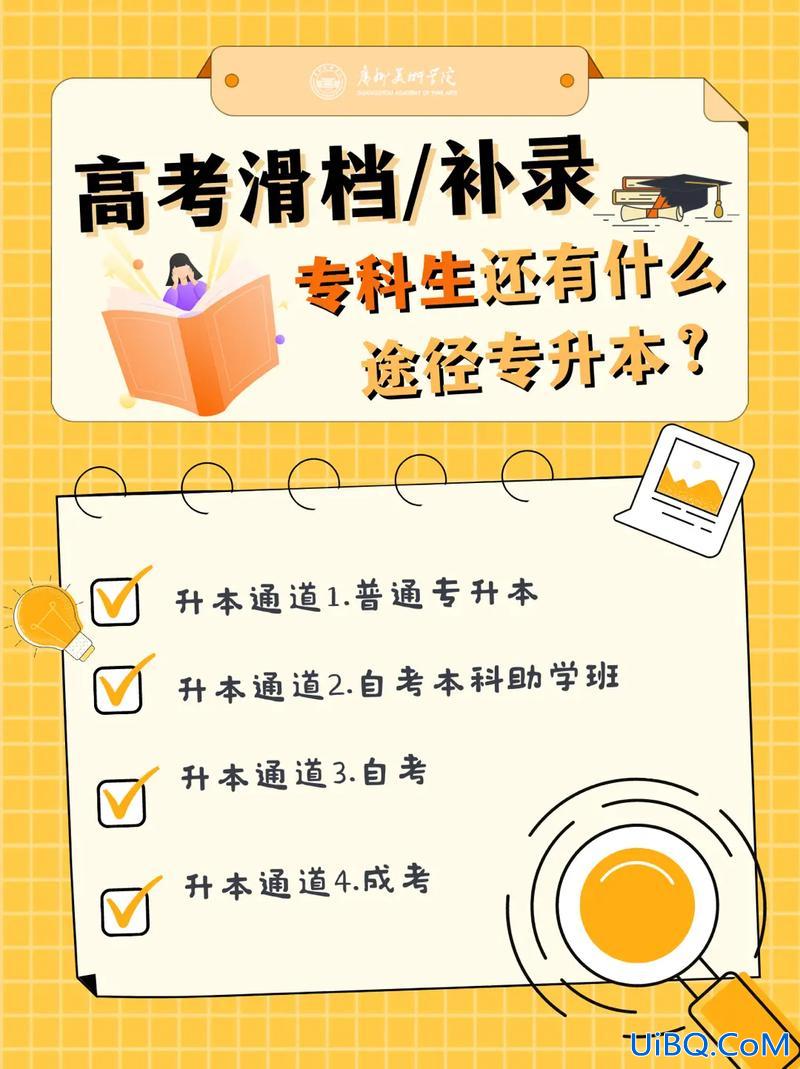


 加载中,请稍侯......
加载中,请稍侯......
精彩评论